Cómo actualizar los juegos de PS4 a PS5

- 3470
- 651
- Adriana Tórrez
Los jugadores de PlayStation 4 tienen mucho de qué estar contentos cuando se trata de la nueva consola PS5. No solo es una potencia de próxima generación, sino que es compatible con prácticamente todos los juegos de PS4.
No es solo la experiencia de vainilla PS4 la que se ofrece tampoco. Hay varias opciones cuando se trata de actualizar sus juegos de PS4 a PS5 para que pueda jugarlas en su nueva consola. Vamos a ver todas las mejoras posibles y cómo puede acceder a ellas.
Tabla de contenido Final Fantasy XV se ejecuta a 60 fps suave y bloqueado cuando se usa el modo "Lite".
Final Fantasy XV se ejecuta a 60 fps suave y bloqueado cuando se usa el modo "Lite". En algunos juegos, como Final Fantasy XV, debes elegir un modo con una velocidad de cuadro desbloqueado en los menús del juego. Entonces, verifique si hay una configuración en el juego que necesita ajustar para dejar que la PS5 estire un poco las piernas.
Actualizaciones de impulso de juego
El siguiente tipo de actualización gratuita que puedes obtener para tus juegos de PS4 es el impulso del juego PS5. Esta es una característica de la PS5 que solo funciona con un número limitado de juegos aprobados de PS4. Los juegos de PS4 tienen que ser validados para el impulso del juego. Sin embargo, no tiene que hacer nada más que mantener el software de su sistema actualizado, ya que la lista y la configuración del juego están integrados en el software del sistema.

Cuando se ejecuta un juego de PS4 compatible con Boost Boost en tu PS5, se beneficiará del rendimiento adicional de la consola.
Juegos con versiones gratuitas de PS5
Hasta ahora, solo hemos cubierto actualizaciones pasivas de PS4 que en realidad no requieren que haga nada especial más allá de mantener su sistema actualizado e instalar el juego de PS4 en cuestión. Sin embargo, ciertos juegos de PS4 también tienen versiones de juego de PS5.
Estos son dos títulos separados y, en la tienda, vendrían en diferentes cajas de juego. Sin embargo, algunos desarrolladores ofrecen una actualización gratuita a cualquier persona que posee la versión de PS4. Depende completamente del desarrollador si ofrecerán la versión de PS5 de su juego como una actualización gratuita o no. Si está considerando comprar un juego de PS4 con la esperanza de obtener la versión de PS5, tendrá que confirmar la elegibilidad para una actualización gratuita caso por caso.
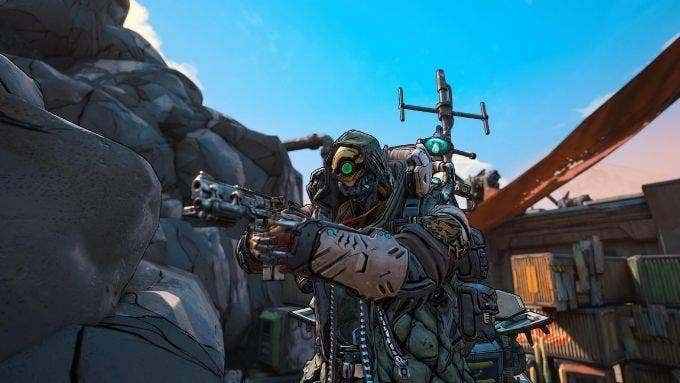 Borderlands 3 obtiene una actualización de PS5 gratuita que admite 4K a 60 fps!
Borderlands 3 obtiene una actualización de PS5 gratuita que admite 4K a 60 fps! Al momento de escribir, se confirma que un puñado de juegos tienen actualizaciones de PS5 gratis. Algunos, como Borderlands 3 y Maneater, están listos para funcionar. Otros, como The Witcher 3 y Cyberpunk 2077 tienen mejoras en una fecha futura. Entonces, en el caso de un juego como Cyberpunk 2077, puede comprar la versión de PS4 ahora sin ninguna preocupación y obtener la versión de PS5 de forma gratuita tan pronto como esté disponible. Aquí hay una lista de títulos notables con actualizaciones gratuitas, pero esta no es la lista completa:
- Assassin's Creed Valhalla
- Borderlands 3
- Control Ultimate Edition (otras versiones no obtienen una actualización gratuita)
- Cyberpunk 2077
- Destino 2
- Dirt 5
- Fatalidad eterna
- Far Cry 6
- Come-hombres
- Spider-Man: Miles Morales
- Nioh 2
- Ningún cielo de hombre
- El brillo 3
- Yakuza: como un dragón (solo versión digital)
Notarás que algunos juegos, como Yakuza, solo ofrecen una actualización para la versión digital. Así que consulte un juego determinado para la elegibilidad de actualización del disco antes de comprarlo.
Actualización de juegos de base de disco
Antes de preguntar, si ha comprado la edición digital de PS5, que no tiene una unidad de disco, simplemente no hay forma de jugar o actualizar sus juegos de disco de PS4. Si tienes una PS5 sin duda, omita a la siguiente sección.

Para actualizar juegos elegibles de disco de PS4 a PS5, deberá seguir algunos pasos:
- Primero, asegúrese de que se registre con su cuenta.
- Ahora, inserte el Disco de juego PS4 en la unidad de tu ps5.
- Ahora, ve al juego Centro de juego.
- Habrá una oferta de actualización, que será gratuita u se ofrecerá con un descuento.
- Seleccionar Descargar o pagar la tarifa de descuento Y luego descarga el juego.
Una vez que se canjee la actualización y ha descargado la versión de PS5 del juego, el único captura es que el disco de PS4 debe estar en el camino cada vez que desee jugar el título de PS5.
Actualización de juegos digitales
Si quieres actualizar un juego digital que tengas para la PS4, es aún menos complicado. No tienes que preocuparte por perder acceso a la versión de PS4 del juego. Pudimos ejecutar la versión PS4 y PS5 de nuestros juegos lado a lado en PS5. Tampoco perderá acceso en su PS4, si eligió mantener el suyo. Esto es lo que debe hacer:
- Inicie sesión en su cuenta en su PS5.
- Abre el Tienda PlayStation y ve al Página del centro de juegos Para la versión de PS5 del juego.
- Verá una oferta de actualización o un precio con descuento para la versión PS5 del juego.
- Seleccionar Descargar o pagar el precio con descuento Y luego descarga el juego.

Después de haber descargado el juego, simplemente puedes lanzarlo desde tu biblioteca de juegos para jugar. Eso es todo! Si ya tenía la versión PS4 del juego instalada en su sistema antes de descargar la versión de PS5, puede eliminarla para ahorrar espacio.
Los pros y los contras de actualizar a la versión de PS5 de un juego
Si bien parece un beneficio beneficioso para ganar tu juego de PS4 a la versión de PS5, en realidad hay algunas desventajas. Para ser claro, aceptar la oferta de actualización en sí está perfectamente bien. Es solo que los juegos de PS5 tienen ciertas restricciones que no son compartidas por los juegos de PS4.
En primer lugar, los juegos de PS5 solo se pueden jugar desde el SSD interno. Con solo alrededor de 667 GB de espacio disponible y no hay forma de hacer una copia de seguridad de los juegos en este momento, ese es un recurso muy limitado. Los juegos de PS4 pueden funcionar desde cualquier unidad compatible, incluidas las grandes unidades externas.
No se benefician de la tecnología SSD interna increíblemente rápida tanto como los juegos nativos. Si desea el mejor rendimiento de carga para los juegos de PS4 sin asumir el almacenamiento interno de SSD, recomendamos usar una unidad SSD USB.
- « 4 mejores refuerzos wifi para expandir su red inalámbrica
- Cómo arreglar un clock_watchdog_timeout BSOD en Windows 10 »

